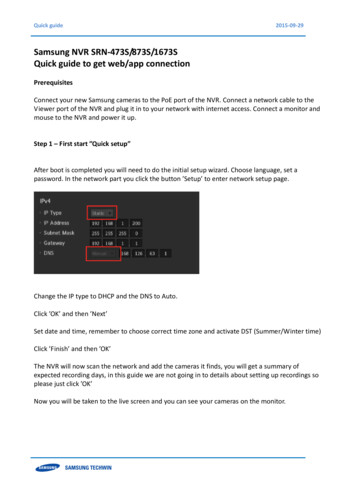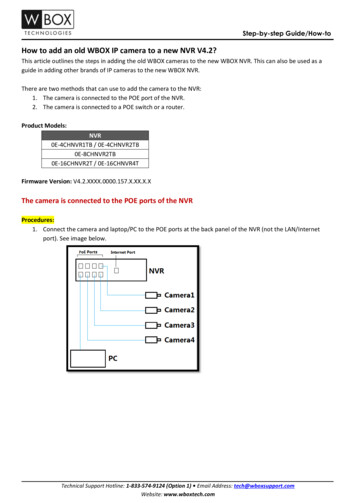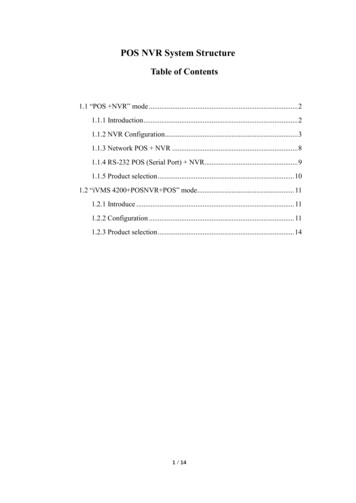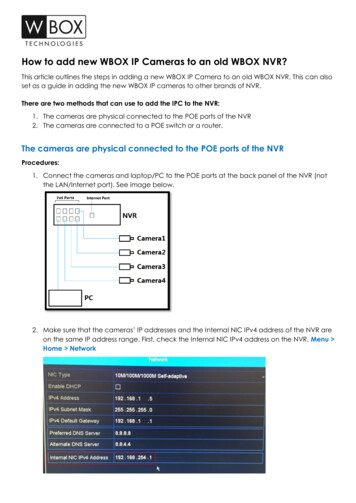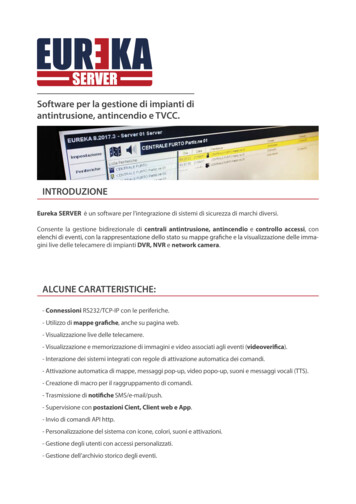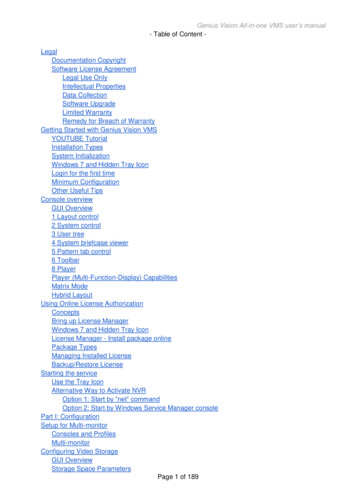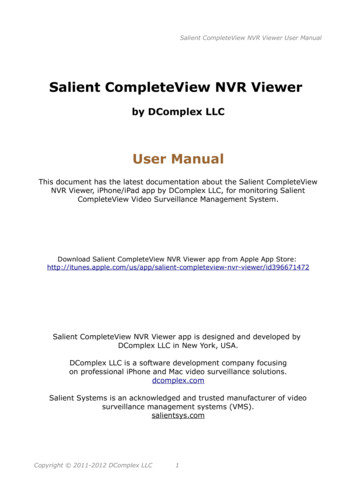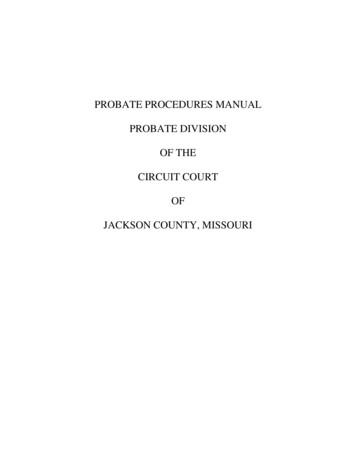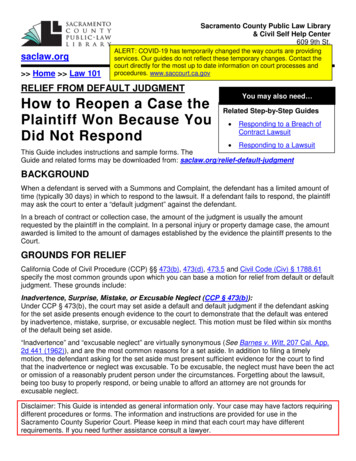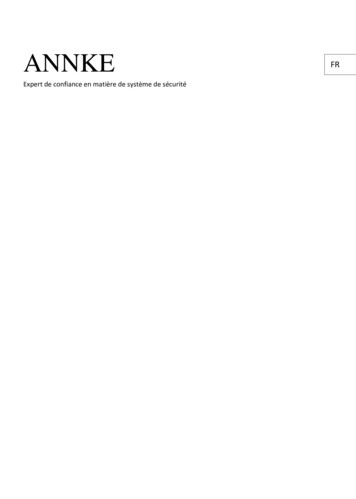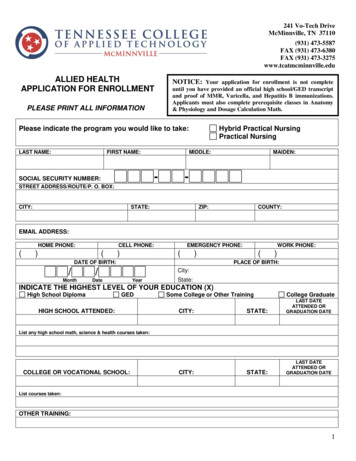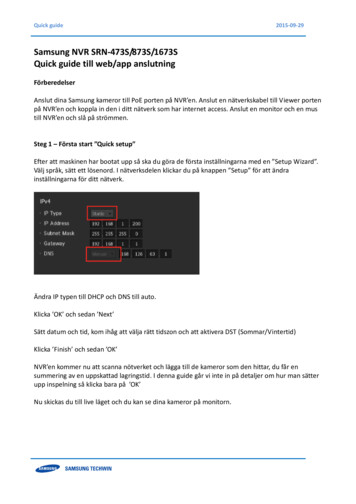
Transcription
Quick guide2015-09-29Samsung NVR SRN-473S/873S/1673SQuick guide till web/app anslutningFörberedelserAnslut dina Samsung kameror till PoE porten på NVR’en. Anslut en nätverkskabel till Viewer portenpå NVR’en och koppla in den i ditt nätverk som har internet access. Anslut en monitor och en mustill NVR’en och slå på strömmen.Steg 1 – Första start ”Quick setup”Efter att maskinen har bootat upp så ska du göra de första inställningarna med en ”Setup Wizard”.Välj språk, sätt ett lösenord. I nätverksdelen klickar du på knappen ”Setup” för att ändrainställningarna för ditt nätverk.Ändra IP typen till DHCP och DNS till auto.Klicka ’OK’ och sedan ’Next’Sätt datum och tid, kom ihåg att välja rätt tidszon och att aktivera DST (Sommar/Vintertid)Klicka ’Finish’ och sedan ’OK’NVR’en kommer nu att scanna nötverket och lägga till de kameror som den hittar, du får ensummering av en uppskattad lagringstid. I denna guide går vi inte in på detaljer om hur man sätterupp inspelning så klicka bara på ’OK’Nu skickas du till live läget och du kan se dina kameror på monitorn.
Quick guide2015-09-29Steg 2 – DDNS InställningarNu ska du skapa ett konto på Samsungs DDNS tjänst. För detta behöver du en PC medinternetanslutning, gå till www.samsungipolis.com och klicka på ’Sign up’ i det övre högra hörnetpå siten:Nu kommer du till en sida där du behöver godkönna våra villkorKlicka sedan ’Next’ och fyll i dina detaljer för att skapa ditt konto. Efter detta kommer du tillbaka tillstartsidan så klicka på ’Login’ i det övre högra hörnet för att logga in på ditt konto.
Quick guide2015-09-29När du är inloggad på ditt konto behöver du skapa ett unikt ID för just din NVR, klicka på ’Productregistration’ knappenKlicka på textrutan där det står ’Product ID’ och ett nytt formulär dyker upp där du ska skriva in ettunikt namn på din NVR, t ex gatuadress eller något liknande. Om namnet är ledigt efter att duklickat på ’Search’ så kan du välja det genom att klicka på ’CHOOSE’, detta unika namn skall dusenare ange i NVR’en så lägg det på minnet. Fortsätt att fylla i resten och avsluta med att klicka på’Register’.
Quick guide2015-09-29Gå tillbaka till NVR’en som nu förmodligen har loggat ut dig automatiskt så högerklicka på en avkamerorna och klicka på ’Meny’ för att logga på igen.Klicka sedan på ’Nätverk’ och ’DDNS’, välj sedan ’Nätverk 2’ i flikarna. I rullisten väljer du sedan’samsungipolis.com’ och skriver in ditt unika Product ID från DDNS registreringen tidigare i dennaguide i just rutan ’Product ID’. Snabbanslut skall ändras till ’använd’. Klicka på ’OK’för att göra ettanslutningstest, om du får ett meddelande ’Snabbanslutning ok’ så är du klar och kan gå direkt tillsteg 4. Om du istället får ett felmeddelande så kan du behöva ändra portar, fortsätt i så fall mednästa steg.
Quick guide2015-09-29Steg 3 – PortinställningarOm du får ett fel i DDNS inställningarna kan det bero på att vissa portar är upptagna i routern.Klicka på ’Nätverk’ och ’Interface’Väl där så klicka på ’Port’I denna meny så ändra port vid ’Device port’ till 1554 och ’HTTP Port’ till 1080
Quick guide2015-09-29Klicka ’OK’ och sedan ’DDNS’ igen. Klicka på ’Not Use’ och sedan ’Use’ igen och efter det på ’OK’ omallt går bra så får du meddelandet ’Quick connect success’ och du kan fortsätta på steg 4. Om dufortatt får ett felmeddelande så är förmodligen inte en funktion som heter ’uPnP’ aktiverad i dinrouter. Prova att aktivera den i routern och försök igen eller så måste du ellernätverksadministratören göra en portmappning till portarna 554-558 och 80 och peka dem tillNVR’ens IP adress på nätverk 2 som DHCP servern delat ut till NVR’en. Kom också ihåg att ändratillbaka portarna på NVR’en till 554 och 80.Steg 4 – Klient och mobil appTill NVR’en finns en PC-klient mjukvara som hter SmartViewer, den finns att hämta på vår web t view.asp?pagesize 8&sort &dscYN N&cid 45&clvl 1&page 1&idx 6275Efter att installationen är avklarad så behöver du ange ett lösenord för att logga in. När du loggat inska du klicka på kugghjulet uppe i högra övre menyn för att komma till inställningarna.Klicka där på ’Device’Och sedan på symbolen för att ange en enhet manuellt
Quick guide2015-09-29I menyn för inställningar så ska du välja ’Samsung NVR’ och ’samsungipolis’ fyll sedan i det unikanamnet du valde i DDNS registreringen tidigare i denna guide. Media protocol är TCP och till slutanvändarnamn och lösenord som du har satt på NVR’en.Klicka sedan på ’Connection Test’ för att se att allt fungerar.Var noga med att ange ditt unika Product ID med rätt bokstäver, det är känsligt för stora och små sådet måste vara exakt som du angivit i NVR’en.
Quick guide2015-09-29Efter att testet är utfört så klicka på ’Register’ för att registrera NVR’en med SmartViewer. Klickasedan på ’Close’ och ’Close’ igen för att stänga inställningarna.Tillbaka i SmartViewers huvudfönster så ska du välja NVR’en från enheter och klicka på anlsut föratt ansluta till NVR’en:Nu är konfigurationen klar och du kan se live och inspelad video från din NVR.
Quick guide2015-09-29Mobilappen för NVR’en heter iPolis Mobile och finns för Android och IOS. Antingen söker du uppdem i din telefon eller så kan du scanna QR-koden nedan med din mobila enhet:iPolis MobileAndroid/IOSNär du först startar appen så blir du ombedd attlägga till en enhet. Ange namnet på enheten du villlägga till, namnet kan vara vad som helst du önskar.Modell är NVR och adresstyp är DDNS. I DDNS fältetanger du product id från när du registrerade DDNS isteg 2 i denna guide.RTSP port är den sista porten i NVR’ensportinställning, om du inte ändrat den så är standard558. Du kan se vad din NVR har genom att titta imenyn Setup – Network – Interface – Port.Ange användarnamn och lösenord för din NVR ochtryck på ’Save’Efter att inställningarna är sparade så klicka på Liveoch sedan på namnet du angar för din NVR, om alltär korrekt kan du nu se live bilder från din NVR.Hela manualen för mobil appen kan hämtas här:AndroidApple
Quick guide2015-09-29Steg 5 - Backup av inställningarnaSist men inte minst så kan det vara bra att ta en bakcup på alla inställningar du gjort i NVR’en. Sätt iett USB-minne i NVR’ens USB uttag i fronten. Gå till menyn ’System’ – ’System Management’ ochklicka på fliken ’Settings’.Här kan du se att NVR’en hittat ditt USB-minne och klicka sedan på ’Export’Några sekunder senare så är alla inställningar du gjort i NVR’en sparade till ditt USB-minne i enmapp som heter samsung nvr. Om du skulle behöva återställa dessa inställningarna så plugga barain samma usb minne i NVR’en och välj istället ’Import’ och du har alla inställningarna tillbaka somde var. All videodata är sparad och raderas inte vide en sådan återställning.Manualer för kameror, NVR, SmartViewer eller mobilapp finns på vår websida:http://www.samsungsecurity.com/main.asp
Mobilappen för NVR'en heter iPolis Mobile och finns för Android och IOS. Antingen söker du upp dem i din telefon eller så kan du scanna QR-koden nedan med din mobila enhet: iPolis Mobile Android/IOS När du först startar appen så blir du ombedd att lägga till en enhet. Ange namnet på enheten du vill